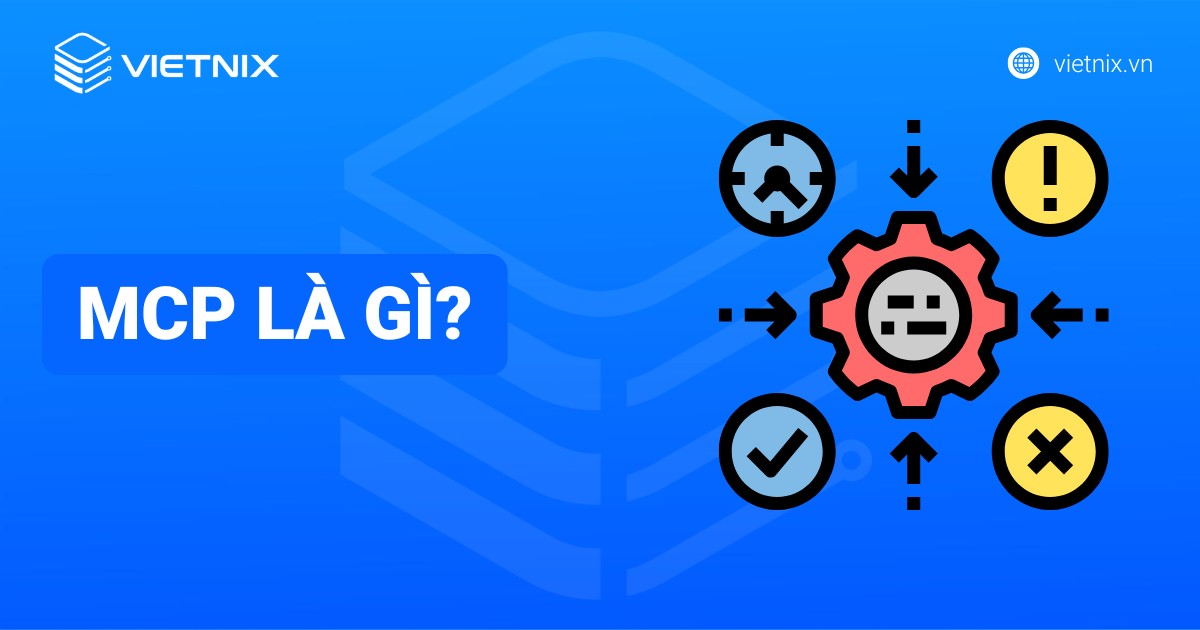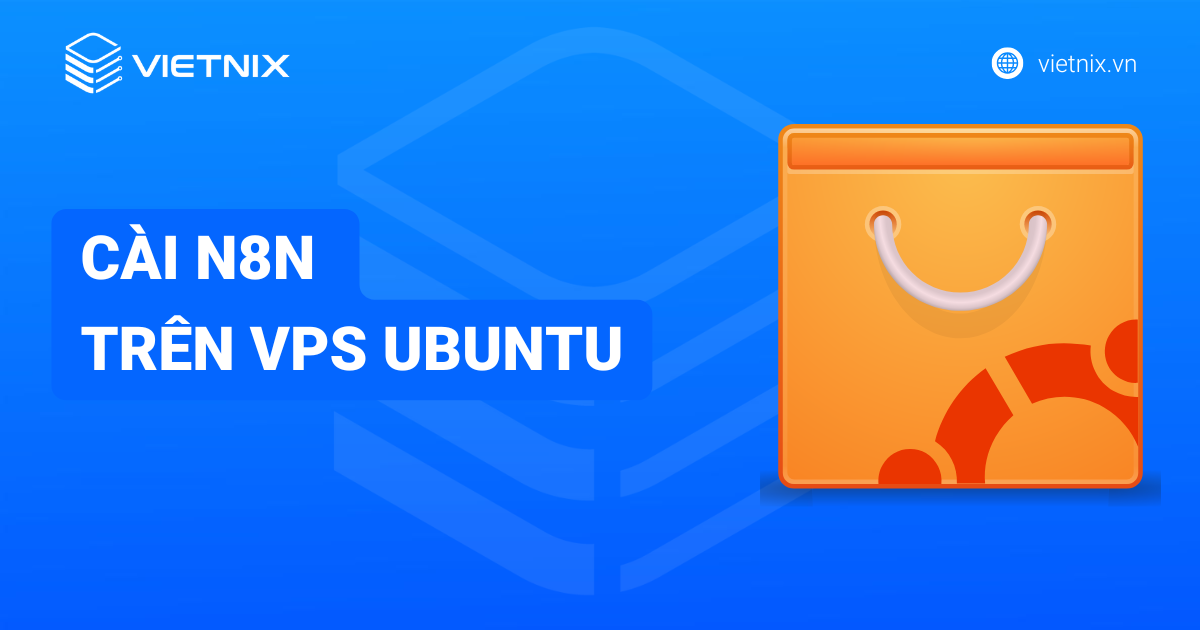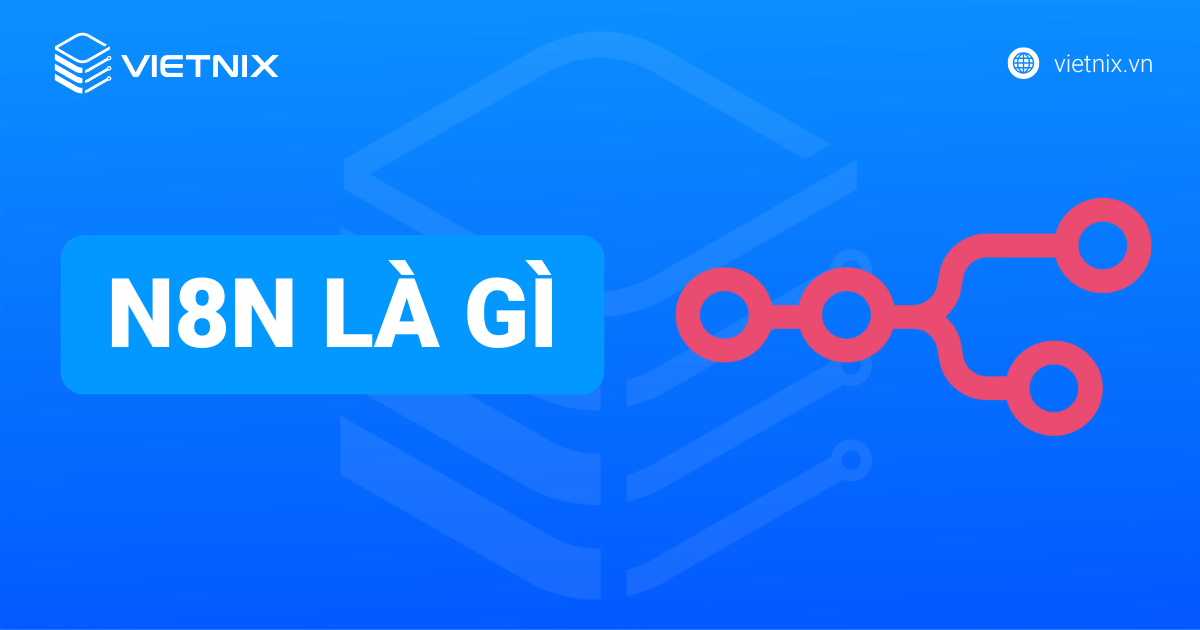Việc cài n8n trên cPanel giúp đơn giản hóa quá trình thiết lập công cụ tự động hóa quy trình làm việc (workflow automation) mà không cần thao tác phức tạp qua dòng lệnh. Bài viết này mình hướng dẫn chi tiết từng bước cài đặt và cấu hình n8n trong môi trường cPanel.
Điều kiện tiên quyết: Chuẩn bị môi trường cPanel
Trước khi bắt đầu quá trình cài đặt, cần đảm bảo môi trường cPanel của bạn đáp ứng các yêu cầu sau:
Các tính năng cPanel cần thiết
- Node.js Selector: Đây là công cụ cốt lõi trong cPanel, cho phép người dùng quản lý các ứng dụng Node.js. Thông qua công cụ này, bạn có thể lựa chọn phiên bản Node.js phù hợp, thiết lập đường dẫn ứng dụng, cấu hình file khởi động và quản lý các biến môi trường. Trước khi sử dụng, bạn nên kiểm tra xem tính năng này đã có sẵn trong tài khoản cPanel của bạn hay không (thường nằm trong mục Software).
- Terminal/SSH Access: Quyền truy cập vào giao diện dòng lệnh là bắt buộc để thực thi các lệnh npm cần thiết cho việc cài đặt n8n. Hầu hết các gói cPanel hiện đại đều cung cấp tính năng “Terminal” trong giao diện web.
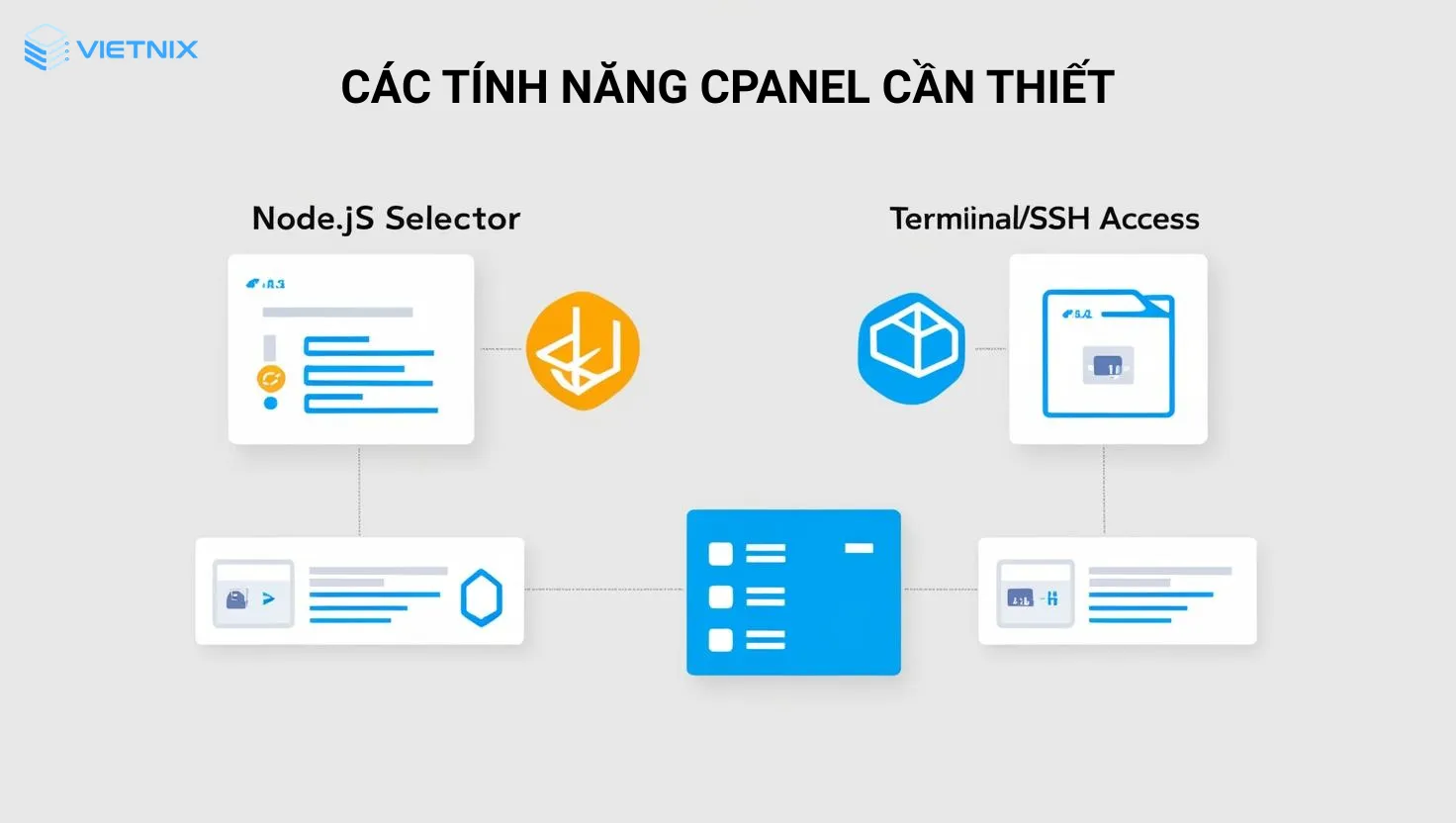
Yêu cầu hệ thống n8n
Dưới đây là tổng hợp các yêu cầu hệ thống chung cho việc tự host n8n:
| Thành phần | Tối thiểu | Khuyến nghị |
| CPU | 2 vCPU | 4 vCPU hoặc hơn |
| RAM | 2 GB | 4 GB hoặc hơn |
| Node.js Version | 16.x | 18.x LTS hoặc mới hơn |
![]() Lưu ý
Lưu ý
Cấu hình trên chỉ đáp ứng tốt cho các dự án nhỏ có tải thấp. Ngược lại, nếu bạn cần triển khai các dự án lớn hơn hoặc có nhu cầu xử lý tải cao, việc nâng cấp hoặc chuyển sang VPS riêng hay máy chủ riêng là lựa chọn cần thiết để đảm bảo sự ổn định.
Các bước cài n8n trên cPanel hosting
Bước 1: Thêm Addon domain
Đầu tiên, bạn cần có một tên miền (domain) hoặc tên miền phụ (subdomain) đã được cấu hình và trỏ bản ghi DNS (thường là bản ghi A) về địa chỉ IP của máy chủ hosting cPanel.
Khuyến nghị nên sử dụng tên miền phụ (ví dụ: n8n.vietnix.tech) thay vì cài đặt trong một thư mục con (subdirectory) của tên miền chính (ví dụ: vietnix.tech/n8n). Điều này là do môi trường Node.js trên cPanel thường sử dụng các công cụ như Phusion Passenger để quản lý và định tuyến ứng dụng. Việc sử dụng tên miền phụ sẽ giúp đơn giản hóa quá trình cấu hình định tuyến này, đồng thời hạn chế tối đa các sự cố thường gặp liên quan đến đường dẫn không chính xác, lỗi tải tài nguyên (CSS/JS) hoặc màn hình trắng khi truy cập ứng dụng – những vấn đề thường gặp khi dùng thư mục con.
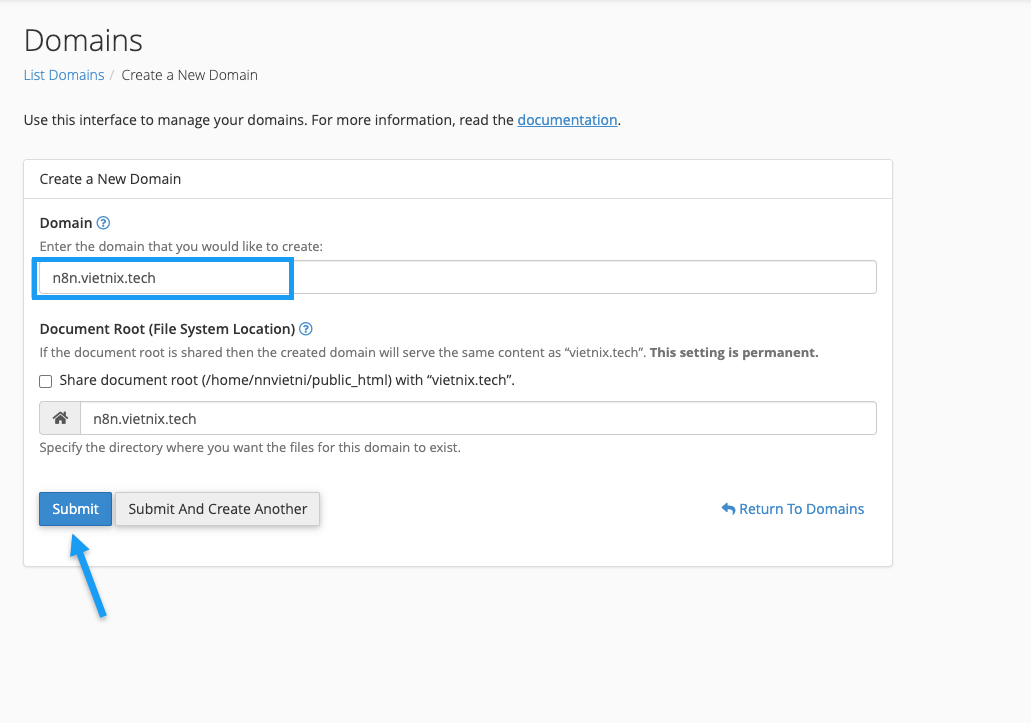
Bước 2: Cài đặt chứng chỉ SSL Free dùng AutoSSL (Let’s Encrypt)
Đảm bảo rằng AutoSSL (Let’s Encrypt) đã được kích hoạt và chạy thành công cho domain hoặc subdomain này để có kết nối HTTPS an toàn. Để thực hiện, bạn truy cập vào mục SSL/TLS Status, sau đó tick chọn domain hoặc subdomain cần cài đặt và nhấn chọn Run AutoSSL để cài. Ngoài ra, bạn cũng có thể tham khảo hướng dẫn https://vietnix.vn/free-ssl/
![]() Lưu ý
Lưu ý
SSL chỉ cài thành công khi tên miền được trỏ về đúng IP hosting.
Sau khi cài thành công, bạn sẽ thấy thông báo màu xanh lá cây và kèm theo thời hạn của chứng chỉ.
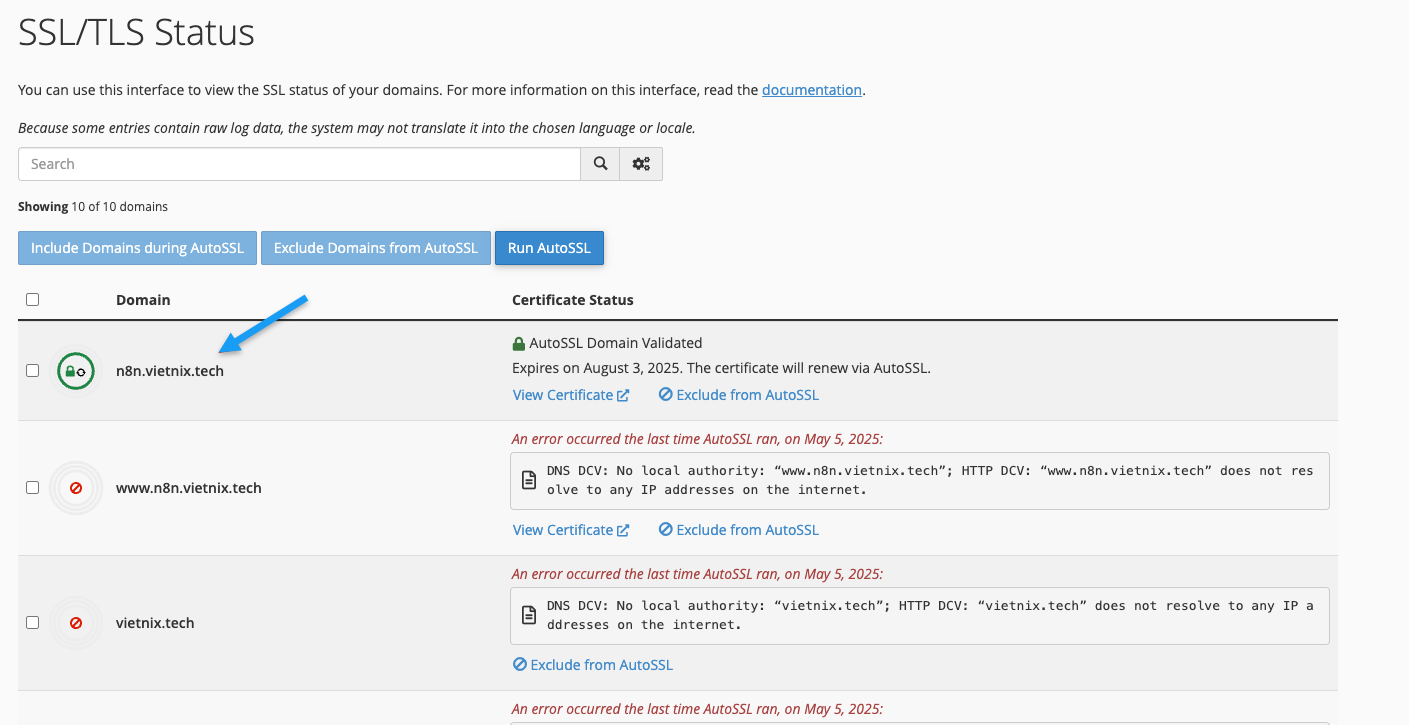
Bước 3: Tạo ứng dụng Node.js trong cPanel
Trong cPanel, bạn tìm đến mục SOFTWARE và chọn Setup Node.js App.
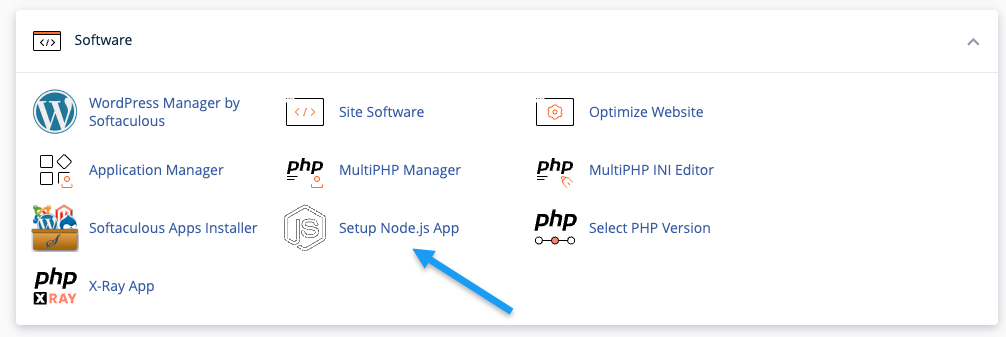
Tiếp theo, bạn nhấp vào nút CREATE APPLICATION.
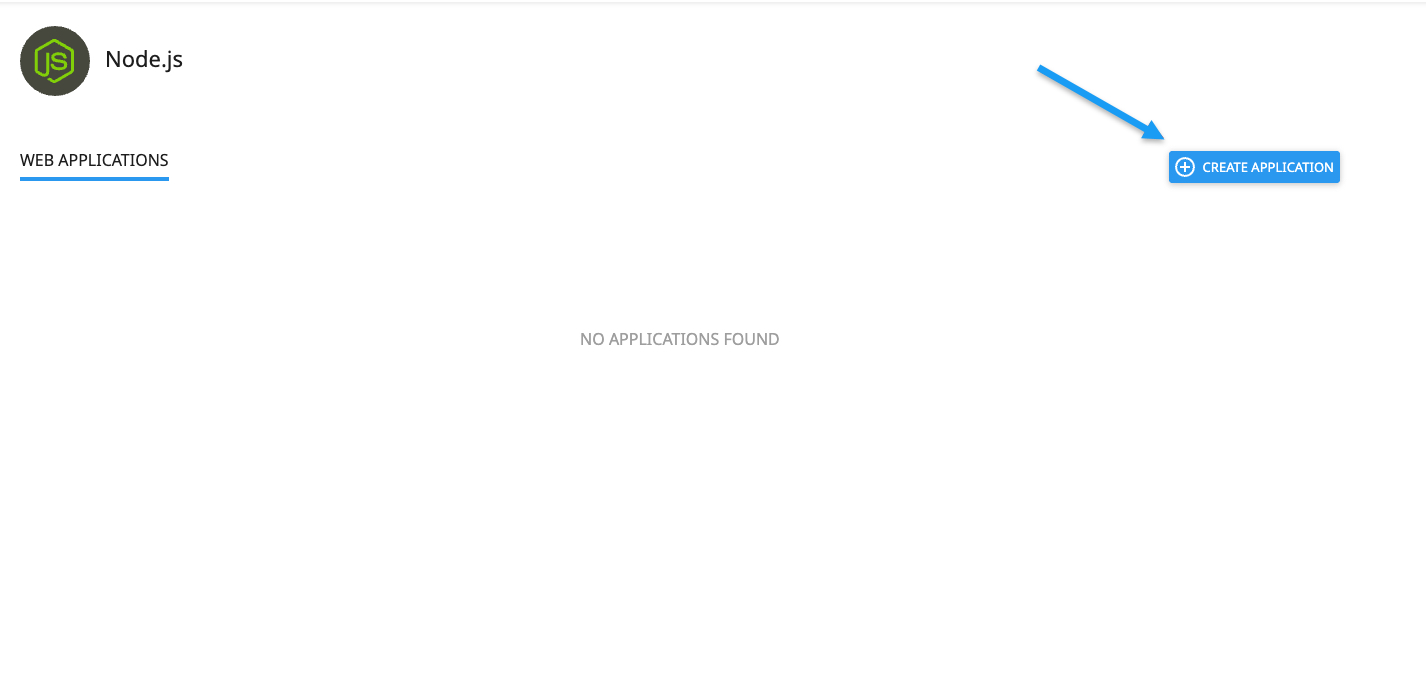
Điền các thông tin cấu hình ban đầu :
- Node.js version: Chọn một phiên bản LTS (Long Term Support) gần đây, ví dụ: 18.x hoặc 20.x. Hãy kiểm tra tài liệu n8n để đảm bảo phiên bản bạn chọn được hỗ trợ.
- Application mode: Chọn Development.
- Application root: Nhập tên thư mục bạn muốn dùng để chứa mã nguồn n8n, ví dụ: n8n hoặc n8napp. Thư mục này sẽ được tạo trong thư mục gốc
/home/your_cpanel_user/. - Application URL: Chọn tên miền phụ bạn đã chuẩn bị từ danh sách thả xuống (ví dụ:
n8n.vietnix.tech) và thêm / . Không chọn tên miền chính hoặc để trống. - Application startup file: Tạm thời để trống hoặc giữ nguyên giá trị mặc định (thường là app.js).
Sau khi điền đầy đủ thông tin, bạn nhấp vào nút CREATE.
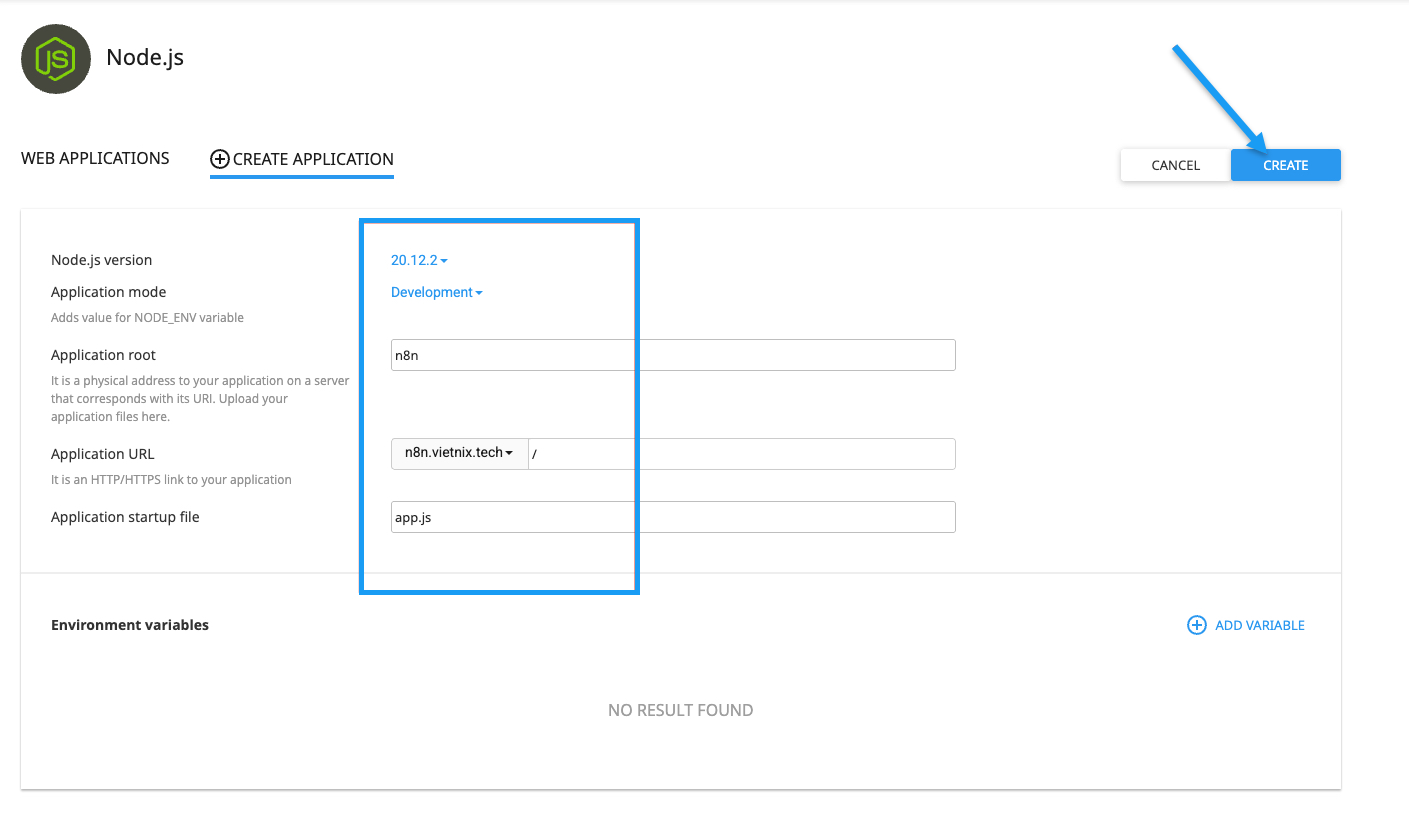
Quan trọng: Sau khi ứng dụng được tạo, trang sẽ hiển thị một dòng lệnh ở phía trên cùng, bắt đầu bằng source. Dòng lệnh này dùng để kích hoạt môi trường ảo (virtual environment) cho ứng dụng Node.js. Bạn cần sao chép toàn bộ dòng lệnh này (ví dụ: source /home/nnvietni/nodevenv/n8n/20/bin/activate && cd /home/nnvietni/n8n ) vì nó sẽ cần sử dụng ở các bước tiếp theo.
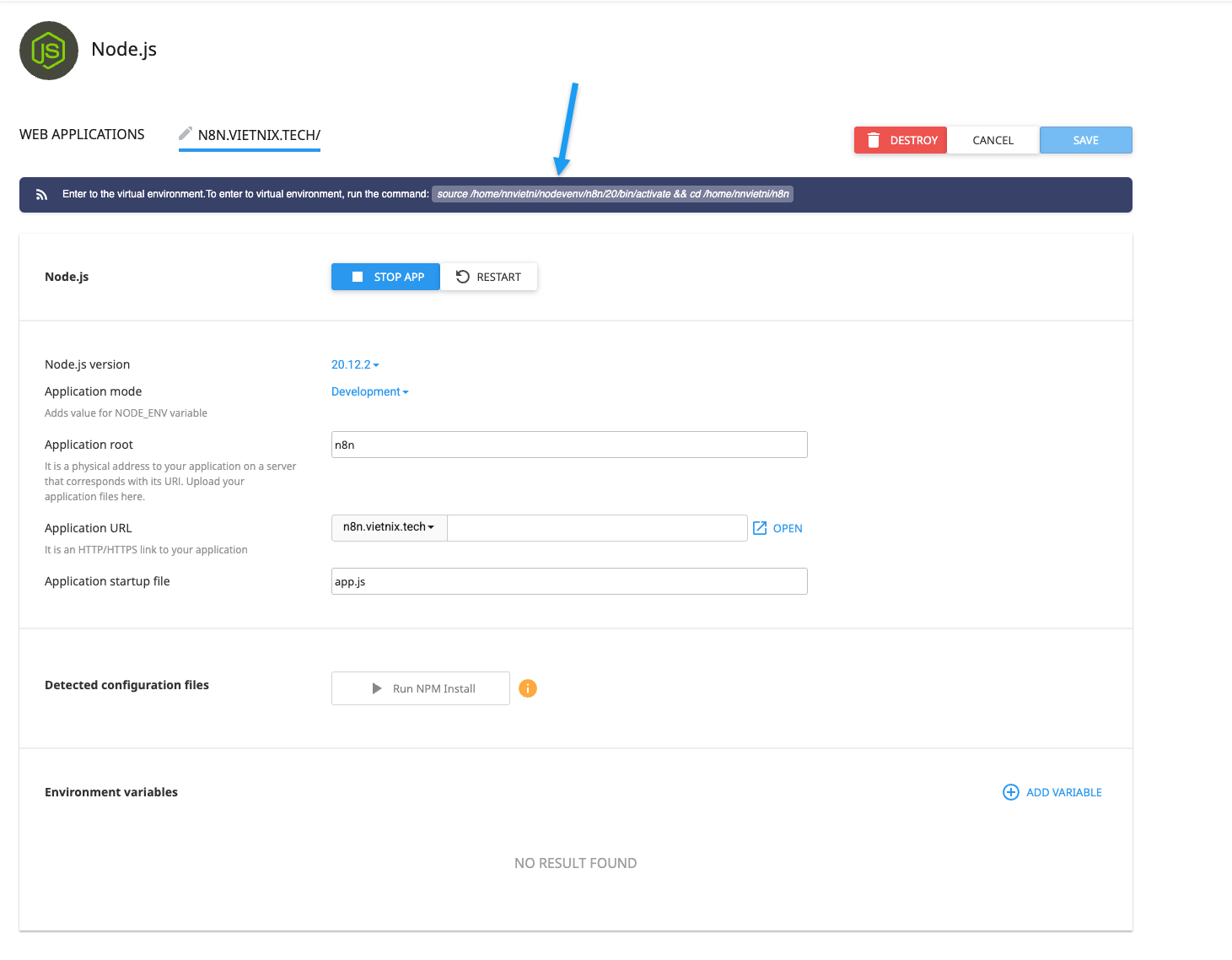
Trong giao diện cPanel, bạn tìm đến mục ADVANCED và chọn Terminal.
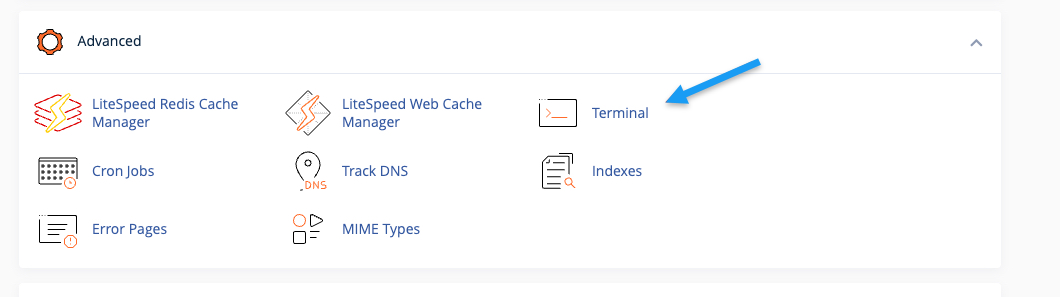
Sau khi mở Terminal, một cửa sổ dòng lệnh sẽ hiện ra. Tại đây, bạn hãy dán dòng lệnh source... đã sao chép và nhấn Enter. Nếu dấu nhắc lệnh (prompt) của bạn thay đổi, điều đó cho biết bạn đã vào đúng môi trường ảo của ứng dụng Node.js.
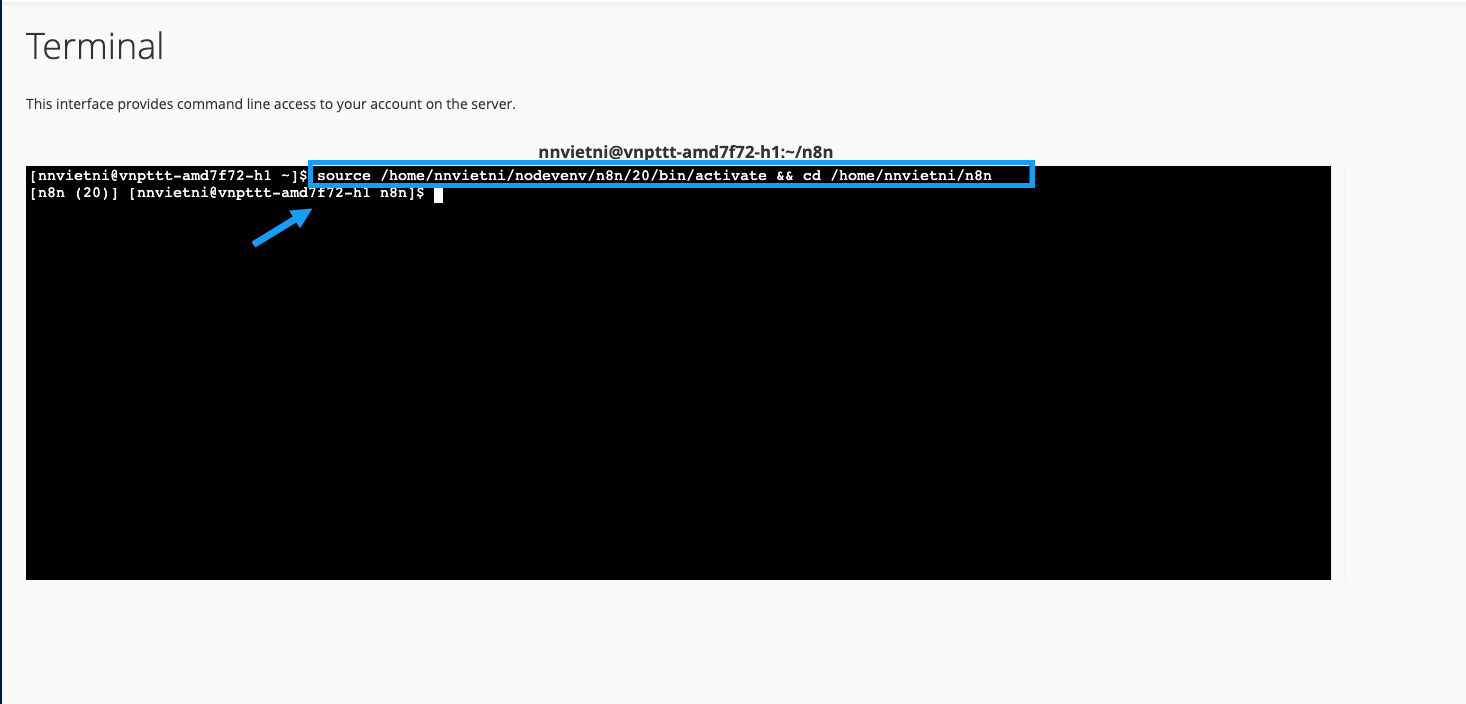
Bước 4: Khởi tạo và cài đặt n8n
Trong thư mục gốc của ứng dụng (ví dụ: ~/n8n), bạn chạy lệnh sau để tạo file package.json cơ bản:
Bash
npm init -yTiếp theo, để cài đặt n8n bạn chạy lệnh sau:
Bash
npm install n8n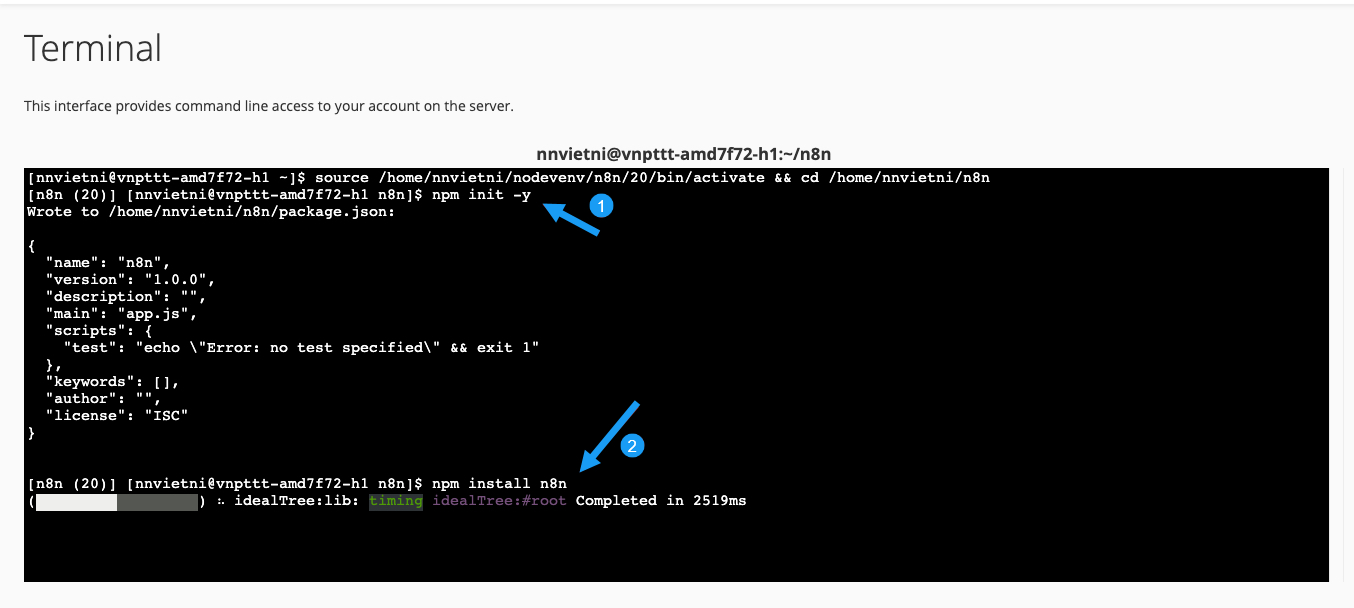
![]() Lưu ý
Lưu ý
Quá trình này sẽ tải và cài đặt n8n cùng tất cả các gói phụ thuộc, vì vậy có thể mất khá nhiều thời gian (từ vài phút đến hơn 20 phút tùy thuộc vào tốc độ mạng và tài nguyên máy chủ).
Bước 5: Cấu hình Startup File
Đầu tiên, bạn cần quay trở lại giao diện Setup Node.js App trong cPanel, bằng cách vào SOFTWARE và chọn Setup Node.js App. Tiếp theo, bạn tìm ứng dụng n8n mà bạn đã tạo và nhấp vào biểu tượng chỉnh sửa (hình bút chì). Tại đây, bạn tìm đến trường Application startup file và thay đổi giá trị của trường này cho chính xác:
node_modules/n8n/bin/n8nCuối cùng, bạn nhấp Save và Restart
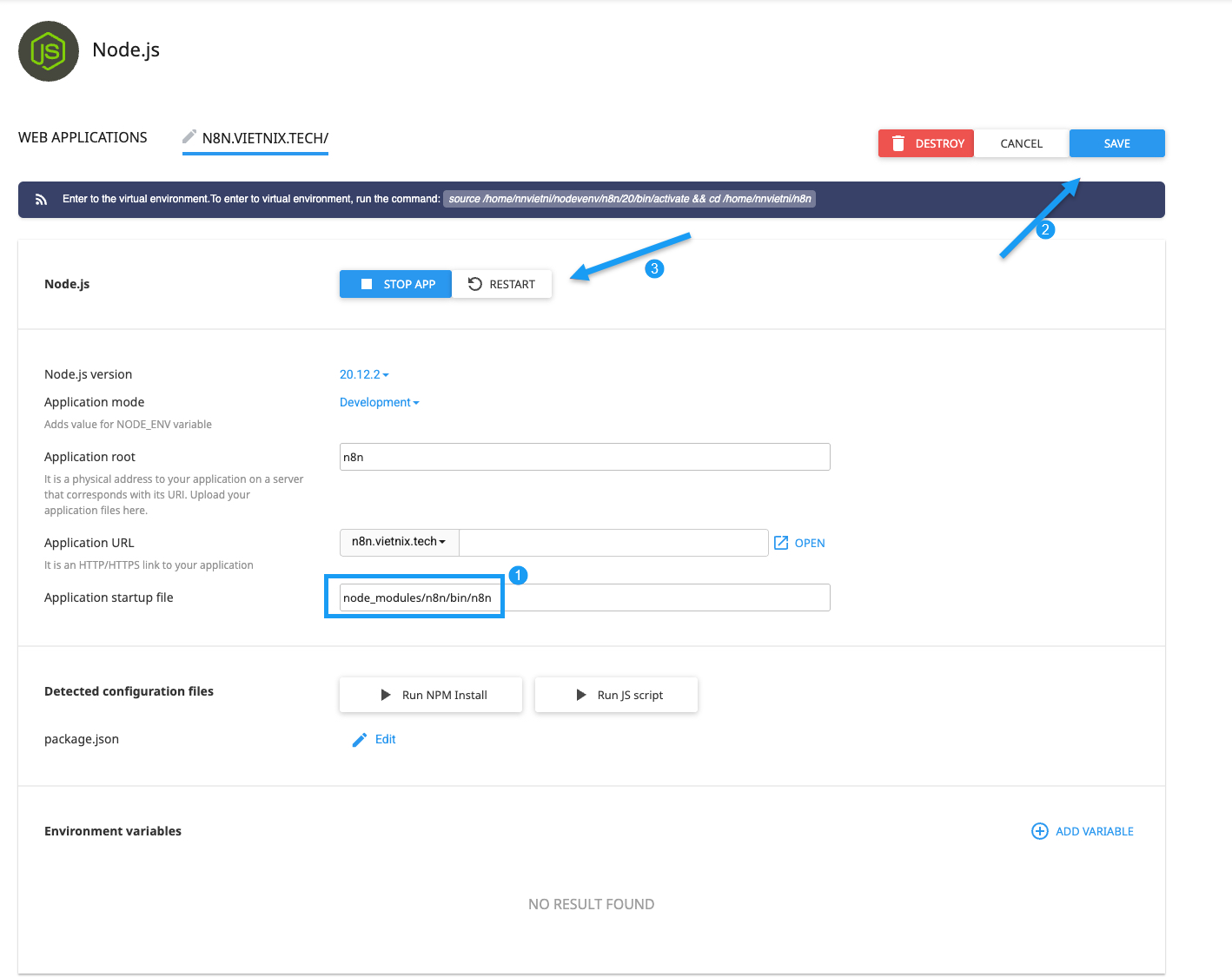
Sau khi restart, bạn có thể truy cập được giao diện của n8n trong cPanel trực tiếp qua trình duyệt thông qua địa chỉ Ip đã cấu hình (ví dụ: https://n8n.vietnix.tech)
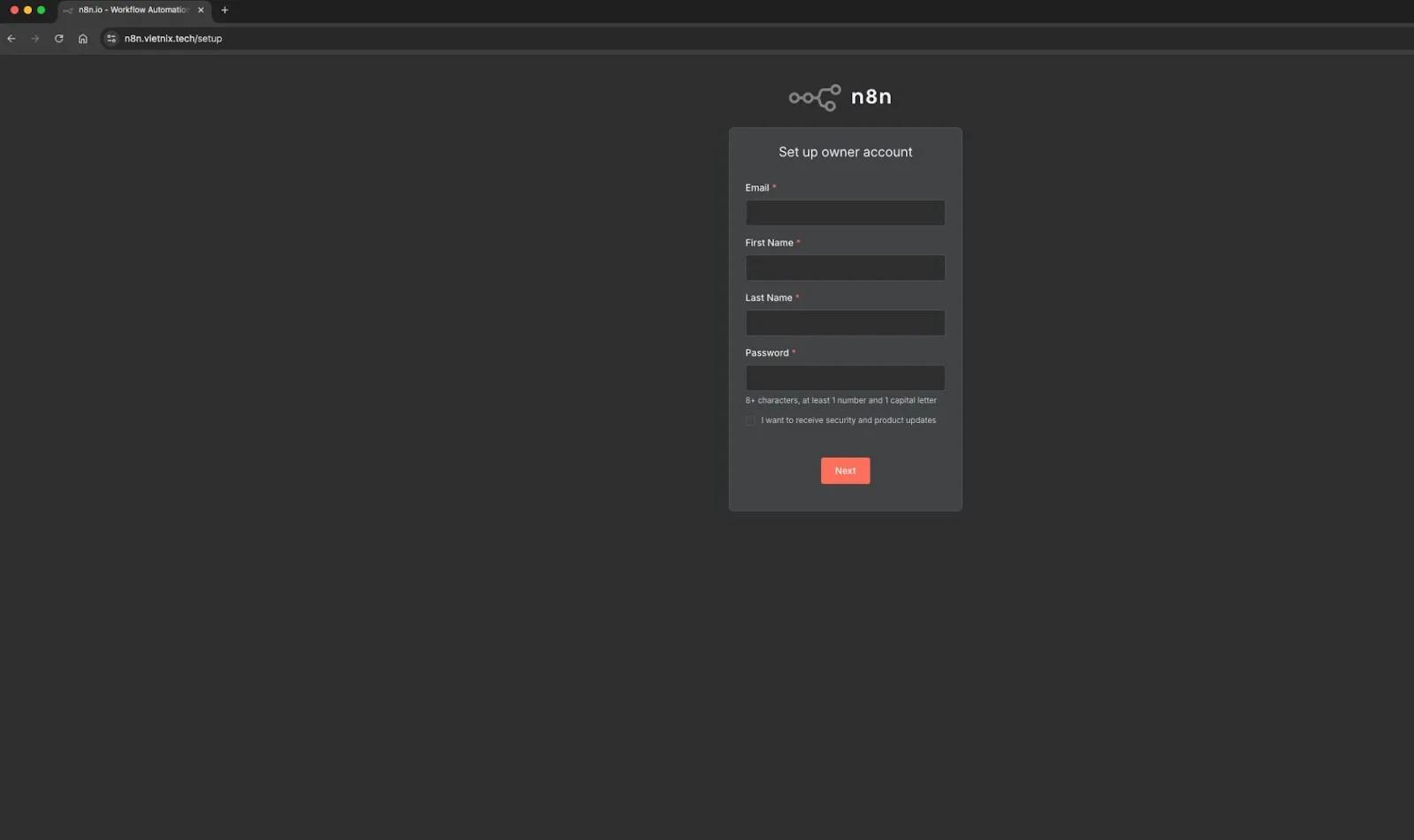
Bước 6: Thiết lập Biến Môi trường qua cPanel
Sau khi cài đặt, bạn cần cấu hình một số biến môi trường quan trọng để n8n hoạt động đúng cách và an toàn. Đầu tiên, truy cập vào giao diện Setup Node.js App, sau đó vào phần quản lý ứng dụng n8n và tìm đến mục Environment variables. Và nhấp vào Add Variable và thêm lần lượt các biến sau. Đây là những biến quan trọng nhất cho cấu hình cơ bản trên cPanel :
| Tên Biến | Giá trị (Ví dụ) | Mục đích / Giải thích trong bối cảnh cPanel |
| N8N_BASIC_AUTH_ACTIVE | true | Kích hoạt lớp xác thực cơ bản (HTTP Basic Auth) để bảo vệ giao diện n8n khỏi truy cập trái phép. |
| N8N_BASIC_AUTH_USER | your_secure_username | Đặt tên người dùng cho lớp xác thực cơ bản. Chọn một tên người dùng an toàn. |
| N8N_BASIC_AUTH_PASSWORD | your_very_strong_password | Đặt mật khẩu cho lớp xác thực cơ bản. Sử dụng mật khẩu mạnh, phức tạp và duy nhất. |
| WEBHOOK_URL | https://n8n.yourdomain.com | Bắt buộc. Đặt URL công khai chính xác mà n8n sẽ sử dụng để tạo các webhook URL. Phải khớp với tên miền phụ bạn đang sử dụng và sử dụng https. |
| EXECUTIONS_PROCESS | main | Khuyến nghị. Buộc các quy trình thực thi chạy trong tiến trình chính thay vì tạo tiến trình riêng. Giúp tiết kiệm tài nguyên (RAM/CPU) trên môi trường bị giới hạn. |
| N8N_PORT | (Để trống hoặc không đặt) | Thông thường, cPanel (Passenger) sẽ tự động quản lý việc ánh xạ cổng nội bộ. Việc đặt biến này có thể gây xung đột. Chỉ đặt nếu bạn biết chắc chắn mình đang làm gì. |
Cuối cùng, khi bạn đã thêm tất cả các biến cần thiết, hãy Restart ứng dụng Node.js một lần nữa từ giao diện cPanel để các biến môi trường có hiệu lực.
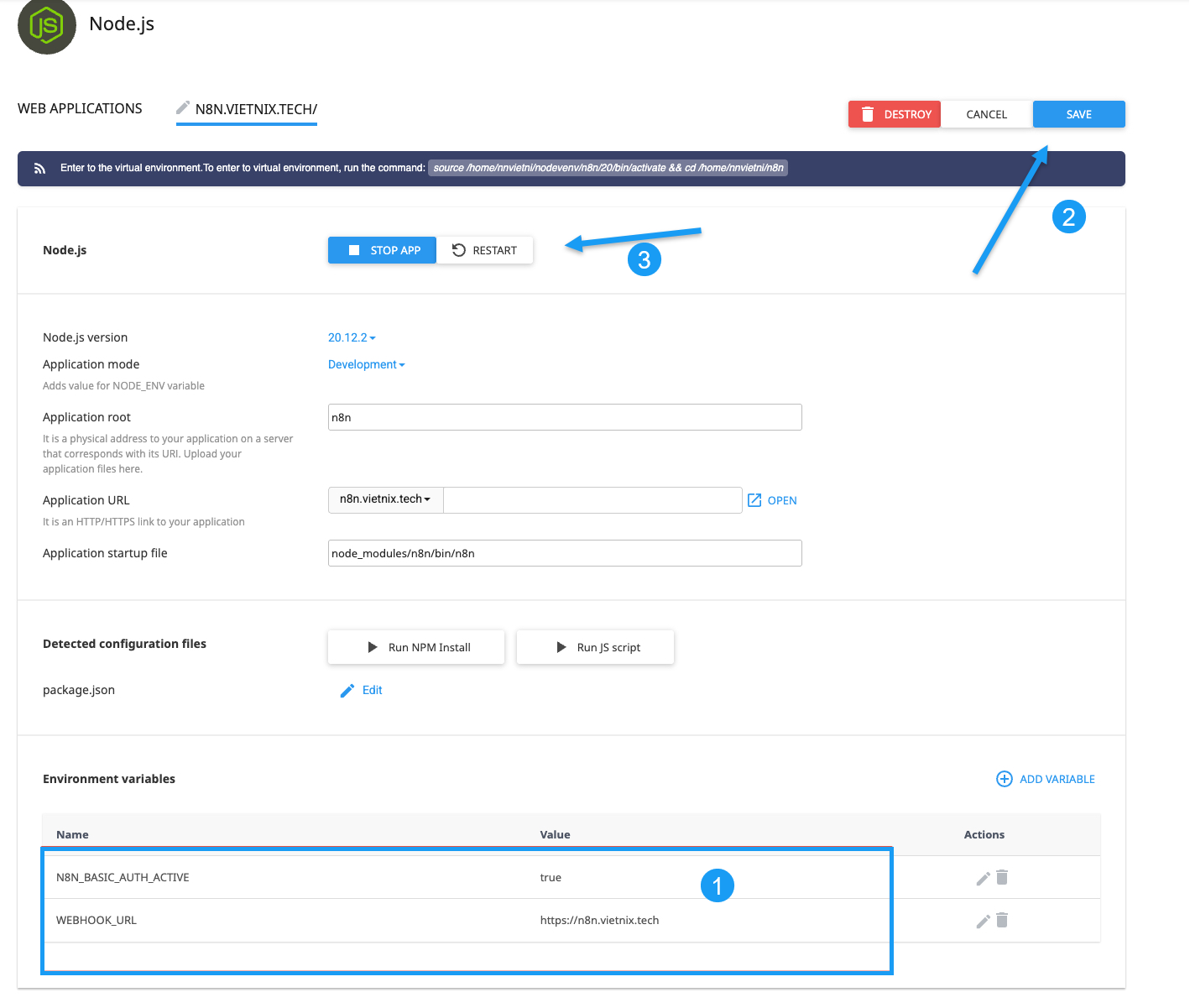
Nếu bạn muốn tối ưu hóa hiệu suất và sự ổn định cho các workflow n8n của mình, VPS n8n từ Vietnix là giải pháp lý tưởng. Với hạ tầng mạnh mẽ, sử dụng ổ cứng SSD RAID 10 và CPU hiệu năng cao, mua VPS tại Vietnix sẽ giúp n8n hoạt động mượt mà và xử lý nhanh chóng các tác vụ phức tạp. Cam kết uptime 99.9%, cùng đội ngũ hỗ trợ 24/7, bạn sẽ luôn nhận được sự hỗ trợ kịp thời khi cần.
Tóm tắt: n8n trên cPanel – Một lựa chọn khả thi nhưng có hạn chế
Cài đặt n8n trên cPanel shared hosting là điều có thể thực hiện được bằng cách tuân theo các bước và kinh nghiệm từ cộng đồng được trình bày trong hướng dẫn này. Tuy nhiên, người dùng cần nhận thức rõ ràng rằng đây là một giải pháp không chính thức, đi kèm với những thỏa hiệp đáng kể. Sự ổn định có thể không được đảm bảo, hiệu suất có thể bị giới hạn bởi tài nguyên của shared hosting, và việc bảo trì, cập nhật đòi hỏi nhiều nỗ lực và tiềm ẩn rủi ro hơn so với các phương pháp cài đặt được n8n khuyến nghị.
- Khi nào nên cân nhắc phương án thay thế: Nếu bạn gặp phải các vấn đề kỹ thuật dai dẳng không thể giải quyết, yêu cầu hiệu suất cao hơn, cần khả năng mở rộng tốt hơn hoặc đơn giản là muốn có sự ổn định và hỗ trợ chính thức, thì việc chuyển sang một phương án lưu trữ khác là điều nên cân nhắc nghiêm túc.
- Các phương án thay thế được khuyến nghị: Máy chủ ảo (VPS Hosting) – Đây là lựa chọn phổ biến và cân bằng. Một VPS (
https://vietnix.vn/vps/) cung cấp cho bạn toàn quyền kiểm soát môi trường, đủ tài nguyên và khả năng cài đặt n8n theo các phương pháp chính thức như Docker hoặc npm trực tiếp. - Docker: Đây là phương pháp được n8n khuyến nghị nhiều nhất cho việc tự host. Docker giúp đóng gói n8n và các thành phần phụ thuộc vào một container biệt lập, đảm bảo tính nhất quán và dễ dàng quản lý, cập nhật. Docker có thể chạy trên VPS, máy chủ riêng hoặc thậm chí máy tính cá nhân.
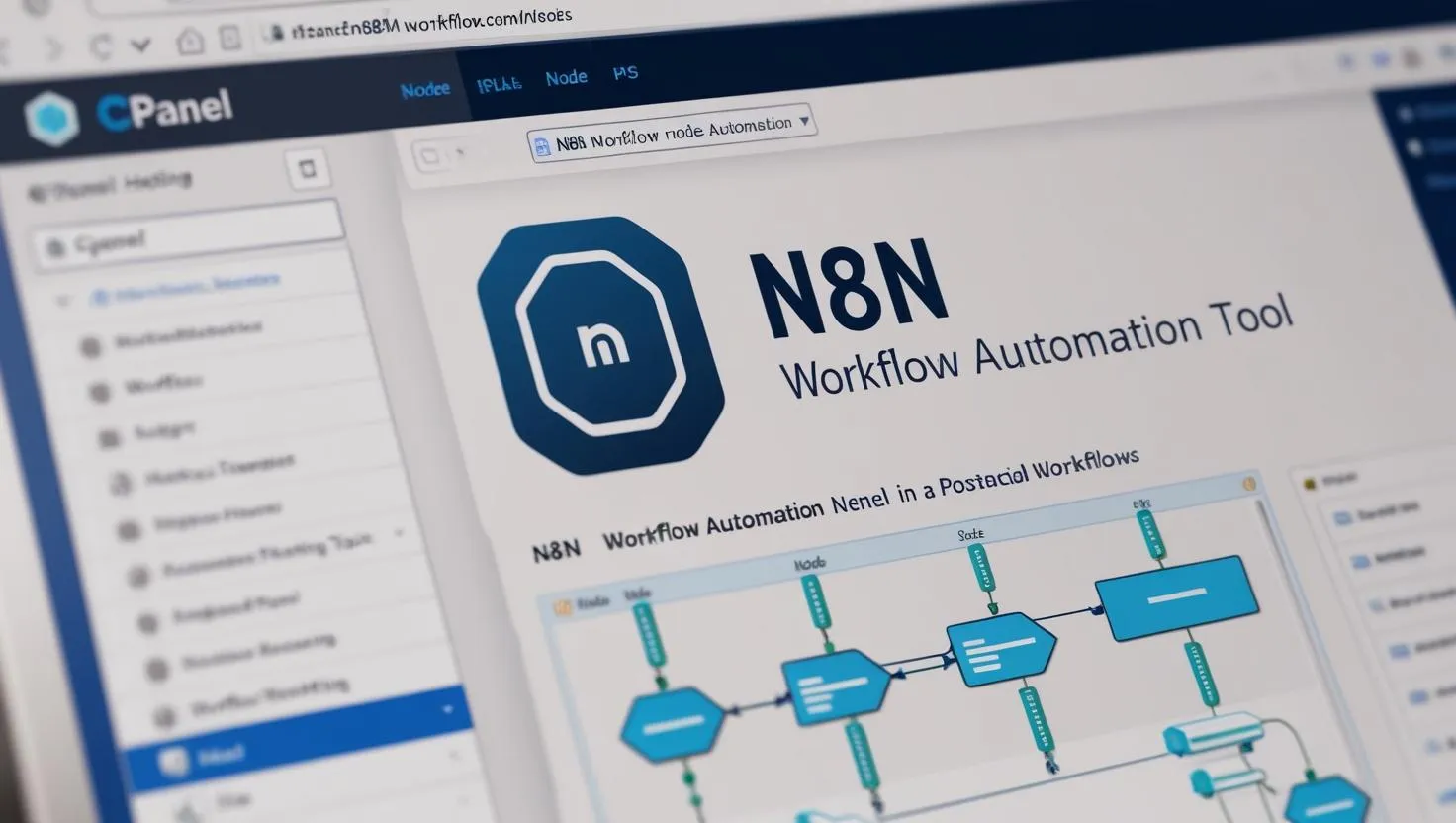
VPS Vietnix – Nền tảng mạnh mẽ và bảo mật cho các ứng dụng và dự án
Dịch vụ thuê VPS n8n Vietnix là giải pháp tối ưu dành cho cá nhân và doanh nghiệp cần một hạ tầng mạnh mẽ, bảo mật và hiệu suất cao. Với công nghệ ảo hóa KVM tiên tiến, tài nguyên cam kết 100%, ổ cứng SSD/NVMe tốc độ cao, cùng khả năng tùy chỉnh linh hoạt, VPS Vietnix đáp ứng tốt mọi nhu cầu từ website, ứng dụng đến hệ thống tự động hóa như n8n. Bên cạnh đó, khách hàng còn được hỗ trợ kỹ thuật tận tình, miễn phí cài đặt và cấu hình theo yêu cầu.
Thông tin liên hệ:
- Hotline: 18001093
- Email: sales@vietnix.com.vn
- Địa chỉ: 265 Hồng Lạc, Phường Bảy Hiền, Thành phố Hồ Chí Minh.
- Website: https://vietnix.vn/
Bài viết trên đã hướng dẫn chi tiết cách cài đặt và vận hành n8n trên cPanel trở nên dễ dàng và hiệu quả hơn bao giờ hết. Đây là giải pháp phù hợp cho cá nhân hoặc doanh nghiệp muốn triển khai hệ thống tự động hóa ổn định mà không cần đầu tư hạ tầng phức tạp. Đừng quên thường xuyên kiểm tra, sao lưu và cập nhật để đảm bảo ứng dụng hoạt động mượt mà và an toàn trong suốt quá trình sử dụng.